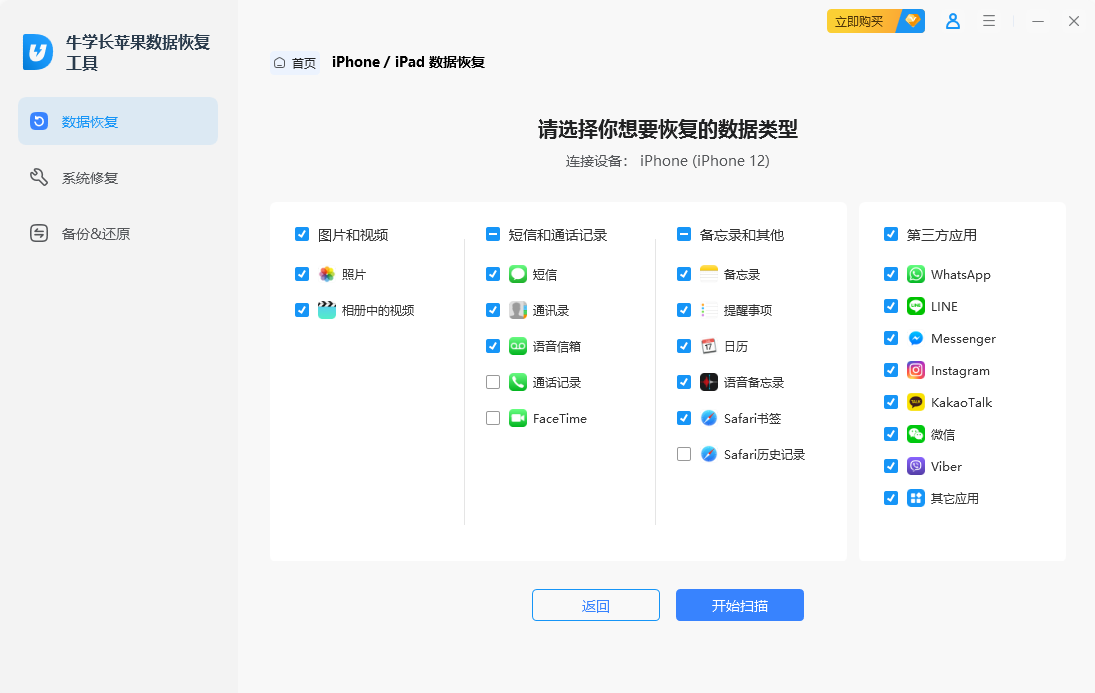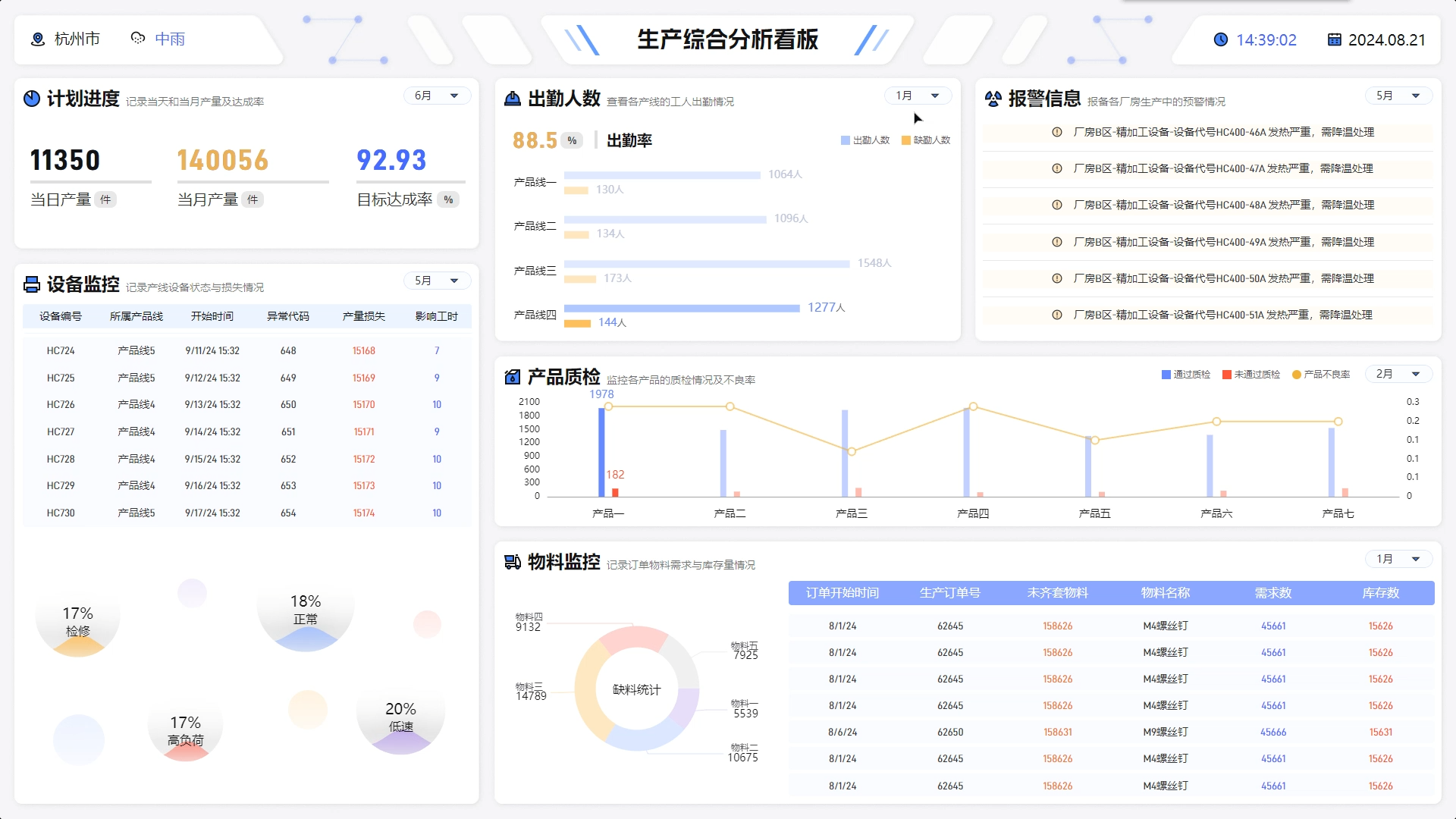Tkinter ttk.Treeview 组件使用指南
ttk.Treeview 是 Tkinter 的一个高级控件,用于显示和管理层次化数据。它类似于电子表格或列表视图,但提供了更丰富的功能,如可展开的节点、多列显示等。ttk 模块是 Tkinter 的一个扩展,提供了更现代的控件外观和行为。以下是对 ttk.Treeview 组件的详细说明和一个使用案例。
ttk.Treeview 组件属性
columns: 一个列表,定义了Treeview中显示的列名。show: 控制是否显示列头,可以是 “headings”(默认)或 “tree”。height: 控件的高度,以行数为单位。selectmode: 控制选择模式,可以是 “browse”(单选)、“extended”(多选)等。
ttk.Treeview 组件方法
insert(parent, index, iid=None, **kw): 在指定位置插入一个新行。delete(iid): 删除指定的行。heading(column, text=None, anchor=None): 设置列头的文本和对齐方式。column(column, **kw): 设置列的属性,如宽度、最小宽度等。
使用案例

以下是一个使用 ttk.Treeview 组件的案例,创建一个窗口,其中包含一个 Treeview 控件,用于显示和管理层次化数据。
import tkinter as tk
from tkinter import ttk# 定义一个事件处理函数,当Treeview中的项被选中时被调用
def on_select(event):print(f"选中的项: { للغاlection(treeview)}") # 打印选中的项# 创建Tkinter的主窗口实例
root = tk.Tk()
root.title("ttk.Treeview Example") # 设置窗口标题# 创建ttk.Treeview组件
treeview = ttk.Treeview(root)
treeview.pack() # 使用pack布局管理器将Treeview添加到窗口中# 定义列
treeview["columns"] = ("one", "two") # 设置Treeview中显示的列名# 设置列属性
# 第一列(索引为 "#0")设置为270像素宽,不可伸缩
treeview.column("#0", width=270, minwidth=270, stretch=tk.NO)
# 第二列设置为150像素宽,最小宽度为150像素,不可伸缩
treeview.column("one", width=150, minwidth=150, stretch=tk.NO)
# 第三列设置为400像素宽,最小宽度为200像素
treeview.column("two", width=400, minwidth=200)# 设置列头
# 第一列的标题为 "Name",文本对齐方式为左对齐
treeview.heading("#0", text="Name", anchor=tk.W)
# 第二列的标题为 "Description",文本对齐方式为左对齐
treeview.heading("one", text="Description", anchor=tk.W)
# 第三列的标题为 "Value",文本对齐方式为左对齐
treeview.heading("two", text="Value", anchor=tk.W)# 插入数据
# 循环插入5行数据,每行包含三个值
for i in range(5):treeview.insert("", "end", values=(f"Item {i}", f"Description {i}", f"Value {i}"))# 绑定事件处理函数到Treeview
# 当Treeview中的项被选中时,调用on_select函数
treeview.bind("<<TreeviewSelect>>", on_select)# 启动Tkinter事件循环
root.mainloop() # 启动Tkinter的事件循环,显示窗口并等待用户操作
代码解释
-
导入tkinter模块:首先导入tkinter模块,并从tkinter导入ttk模块。
-
定义
on_select函数:on_select: 定义一个事件处理函数,当Treeview中的项被选中时被调用。函数打印出选中的项。
-
创建Tkinter窗口实例:
root: 创建Tkinter的主窗口实例,并设置窗口标题为"ttk.Treeview Example"。
-
创建ttk.Treeview组件:
treeview: 创建一个ttk.Treeview组件。
-
定义列:
treeview["columns"]: 设置Treeview中显示的列名。
-
设置列属性:
treeview.column(): 设置每列的宽度、最小宽度等属性。
-
设置列头:
treeview.heading(): 设置每列的标题和对齐方式。
-
插入数据:
treeview.insert(): 在Treeview中插入数据行。
-
绑定事件处理函数:
treeview.bind("<<TreeviewSelect>>", on_select): 绑定事件处理函数到Treeview的"TreeviewSelect"事件,当用户选择一个项时触发。
-
启动Tkinter事件循环:
root.mainloop(): 启动Tkinter的事件循环,这使得窗口保持打开状态,等待用户的交互操作。
通过这个例子,我们可以看到如何使用 ttk.Treeview 组件来创建一个层次化数据的显示和管理界面,并为项选择事件添加事件处理函数。我们可以根据需要扩展这个例子,添加更多的功能和样式。